萤幕挑色器 Hex Color Picker_【图像其他萤幕挑色器 Hex Color Picker】(350KB)
萤幕挑色器 Hex Color Picker是一款不错的萤幕挑色器 Hex Color Picker工具和图像其他免费软件,软件大小350KB,最近更新于2012/8/13,支持Mac等操作系统。
萤幕挑色器 Hex Color PickerMac系统上很好的一款抓取萤幕上的色彩的软件,抓取后的色彩会转化成类似「#FF66CC」这种样式的色码,非常适合编写、修改网页的美编或程式设计师。最可靠的下载
Mac 系统上很好的一款抓取萤幕上的色彩的软件,抓取后的色彩会转化成类似「#FF66CC」这种样式的色码,非常适合编写、修改网页的美编或程式设计师。
简介
在Mac 电脑里面有个相当实用的色彩检测面板小工具,一般软体如纯文字编辑器或各种应用程式在需要使用到色彩挑选功能时,都会直接叫出Mac OS X color panel 色彩检测面板来用。
尽管Mac OS X 色彩检测面板已经相当好用了,不过对于编写、修改网页的美编或程式设计师来说,在挑选完色彩、检测出想要的颜色之后,要复制、贴上色彩编码却不是那么容易,尤其一般写网页时常用的16 进位色彩编码形式,如「#FF66CC」之类的数值,没法很轻松的在Mac OS X color panel 中直接复制、贴上。
如果你刚好用的是Mac 电脑,也刚好常常需要抓取萤幕上的色彩并转换成类似「#FF66CC」这种样式的色码,可以另外加装下面这个Hex Color Picker 小工具。
Hex Color Picker 并不是一个独立的应用程式,而是嵌入在Mac OS X 原本的色彩检测面板中的小工具,只要将Hex Color Picker 程式下载回来、解压缩之后,把「HexColorPicker.colorPicker」档案复制到硬碟的「资源库」→「ColorPickers」资料夹中即可使用,下次再开启Mac 系统内建的色彩检测面板时,就可看到多了一个Hex Color Picker 分页啰。
使用方法:
第1步 将Hex Color Picker软体下载回来、解压缩后,把资料夹中的「HexColorPicker.colorPicker」档案复制到硬碟的「资源库」→「ColorPickers」资料夹中。
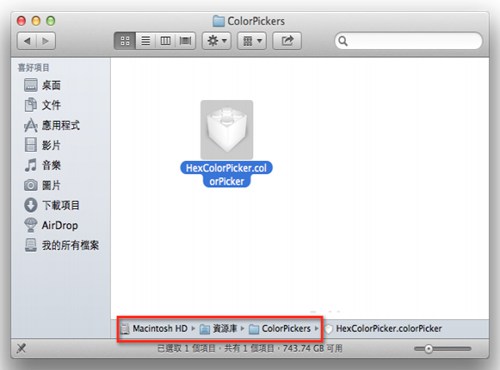
第2步 接着在其它软体或编辑工具中开启Mac OS X内建的色彩检测面板,我们可以在面板的最右边看到多出到一个「#」分页,这就是Hex Color Picker所提供的萤幕挑色功能。
除了可以按面板中的「放大镜」来挑选、检测电脑萤幕中所看到的色彩之外,也可手写输入16 进位的色彩编码,如「#FF66CC」之类的数值,让程式自动显示该数值所代表的色彩。
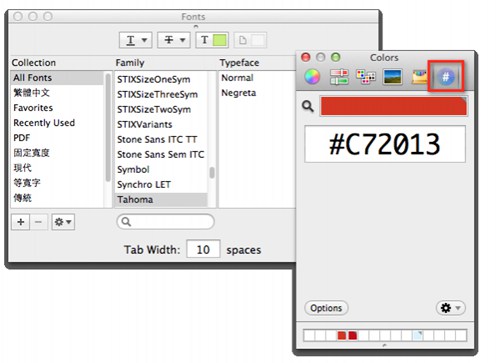

























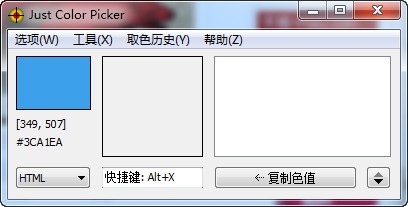
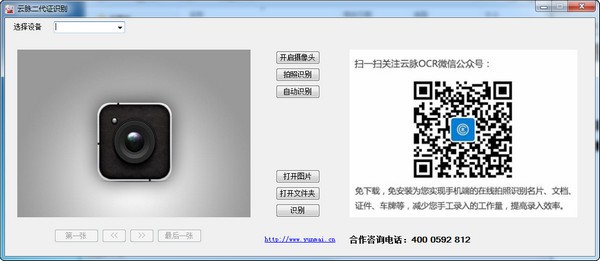
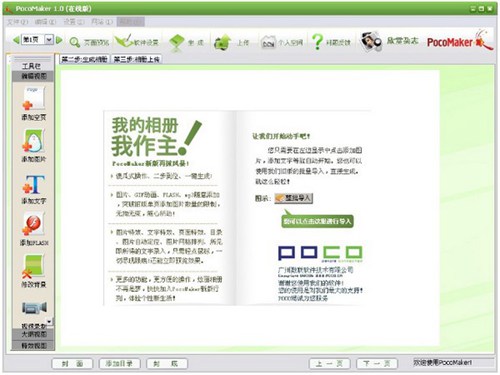
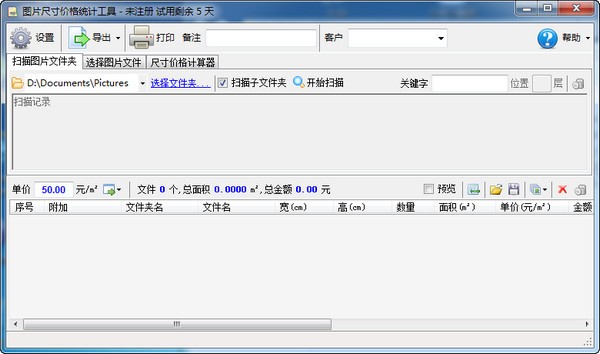

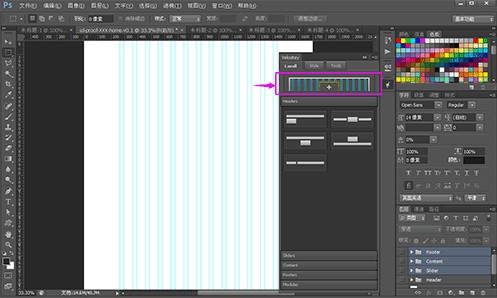
萤幕挑色器 Hex Color Picker_【图像其他萤幕挑色器 Hex Color Picker】(350KB):等您坐沙发呢!